Aquesta vesprada m’he decidit a provar la darrera alfa que s’ha publicat d’Ubuntu Intrepid Ibex (la sisena, per ser exactes). M’he trobat amb unes quantes coses curioses:
1. L’eina de particionament ara inclou una imatge molt bonica sobre l’estat actual del disc dur i l’estat en què quedarà després de fer el particionament:

2. No sé si ho vam comentar, però ara Ubuntu Intrepid Ibex permet activar l’entrada automàtica (és a dir, no haver d’introduir el nom d’usuari i contrasenya per entrar al nostre usuari). És una opció que apareix a la instal·lació, justament quan s’introdueixen les dades de l’usuari:

3. Quant al GNOME, hi ha dues coses interessants a remarcar: per una part s’ha canviat el menú d’eixida de la sessió en sí mateix, i per altra part s’ha modificat la forma d’eixir. Per eixir, ara ja no s’haurà de fer clic a la icona que es troba al costat del rellotge, sinó que haurem d’anar a Sistema > Atura o bé al giny de la barra de tasques que gestiona els usuaris. Cal dir que des de la icona del costat dret del rellotge ara ja només es podrà eixir de la sessió:


4. Per últim, un aspecte relacionat amb el Firefox. A Ubuntu Hardy (i també a Feisty) era possible instal·lar Gnash com a alternativa del Flash propietari. S’ha estat comentant (nosaltres ho hem comentat) que Intrepid Ibex inclouria Adobe Flash per defecte. Cal dir que en aquesta alfa això encara no passa i se’ns dóna l’opció d’instal·lar Gnash, Swfdec o Adobe Flash:

5. La inclusió dels controladors lliures de moltes targetes sense fils m’ha suposat un greu mal de cap. Tot i que Ubuntu detectava per primera vegada en anys la meua targeta sense fils i podia connectar-me, la velocitat de connexió era molt lenta. Aleshores he recordat que a l’ordinador de la meua xicona va passar el mateix. La causa és que el controlador lliure no funciona del tot bé amb certs models de targetes sense fils, una llàstima. Si teniu aquest problema quan isca la versió final, publicarem un article amb la solució.
En fi, hi ha moltes més novetats, però això caldrà revisar-ho més endavant, quan ja estiguem a prop de la versió final. Com podeu comprovar, s’han quedat amb el tema Human taronja de sempre. Ja vore si finalment el canvien d’una vegada i compleixen allò de “ser més macos que el MacOSX“.













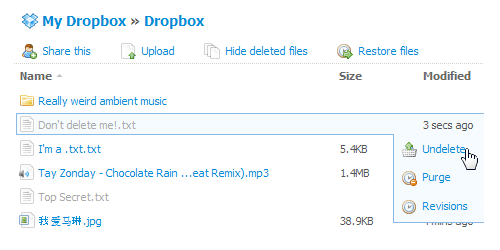

Comentaris recents